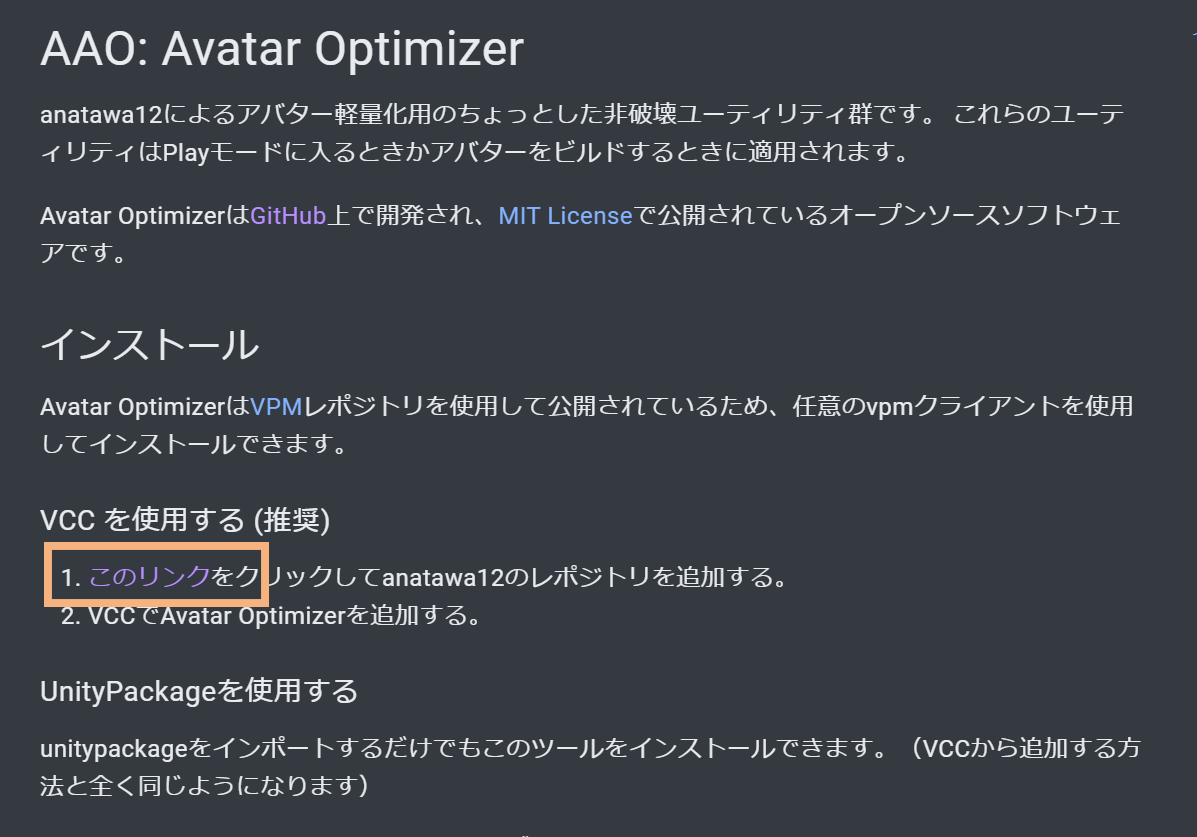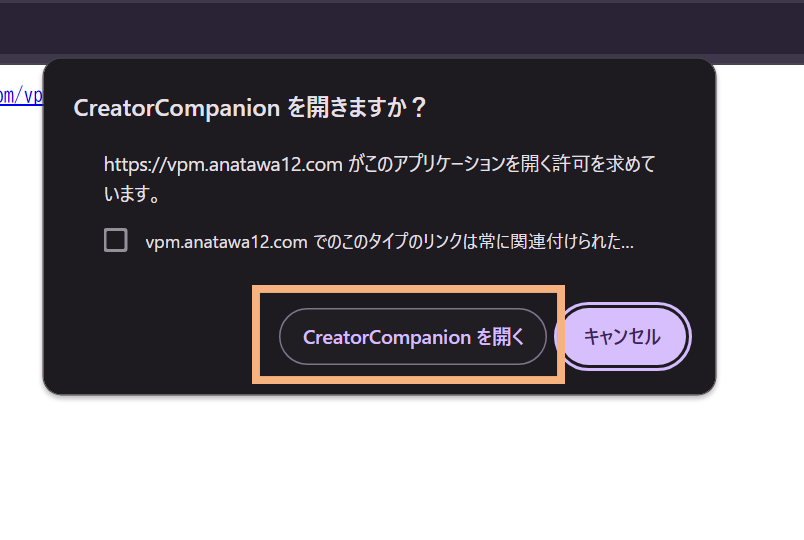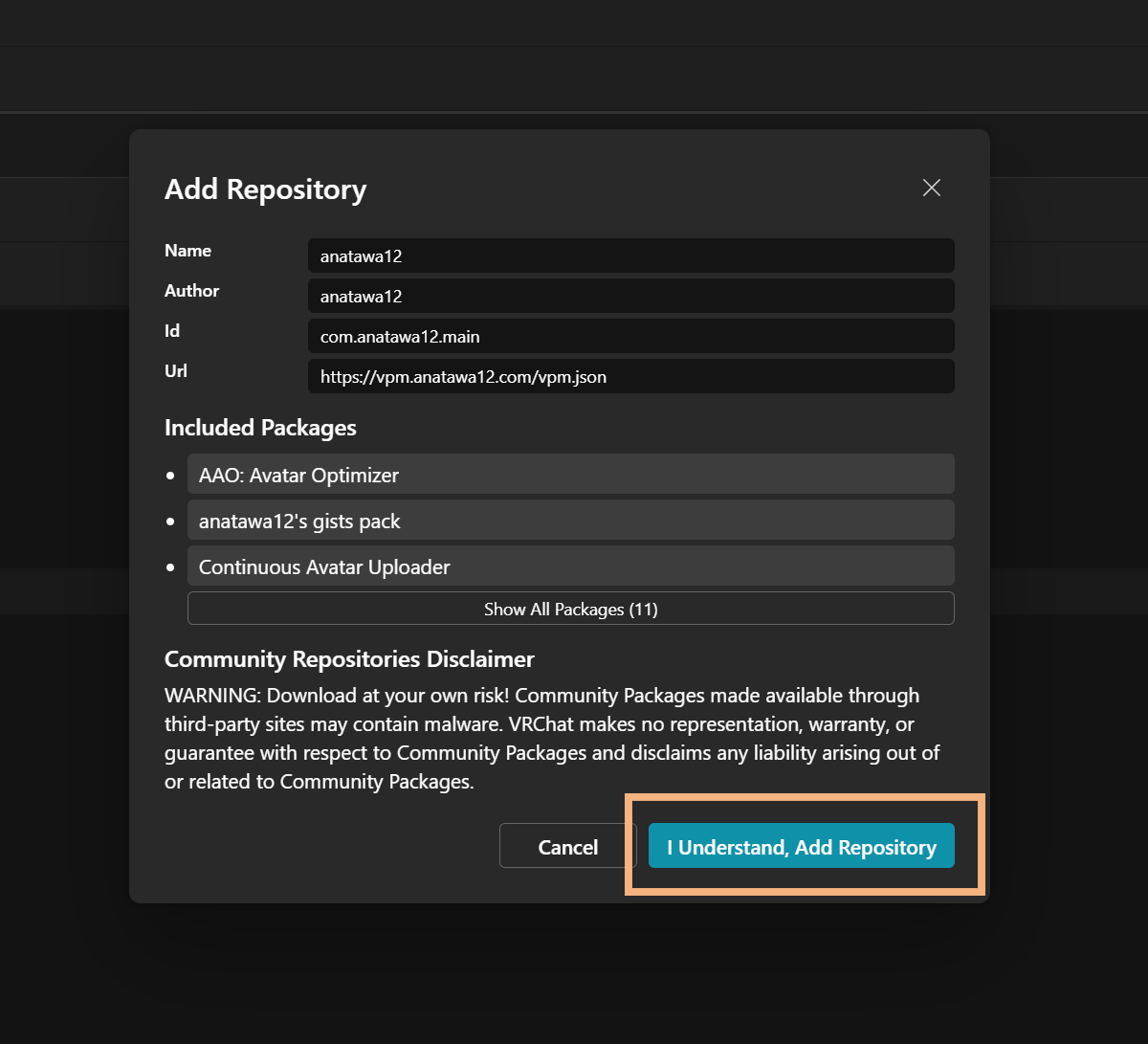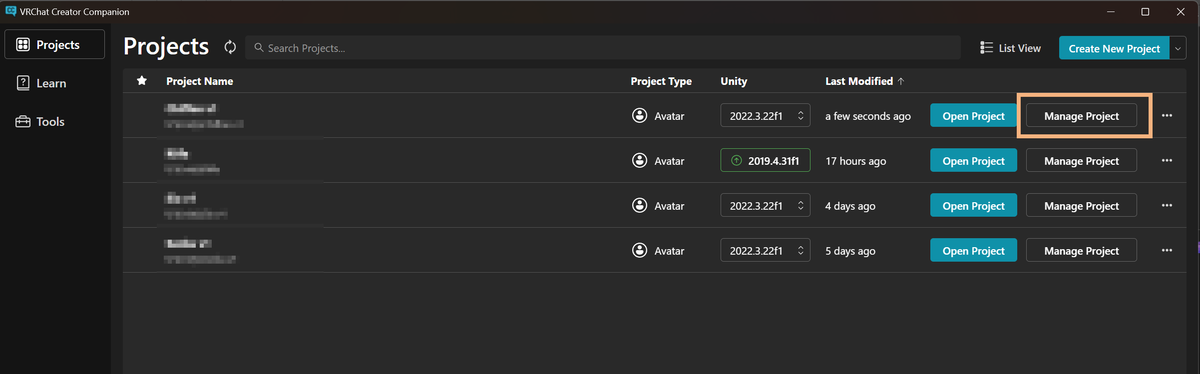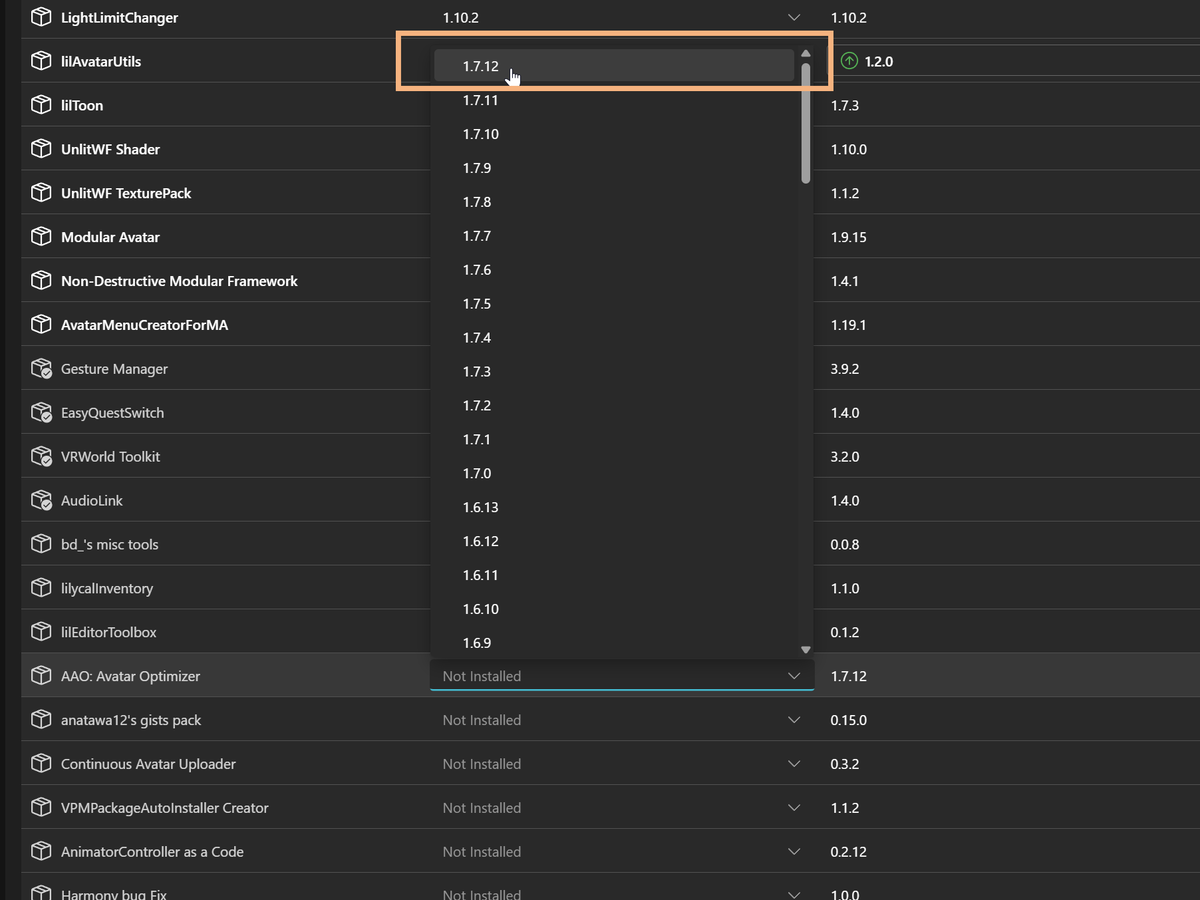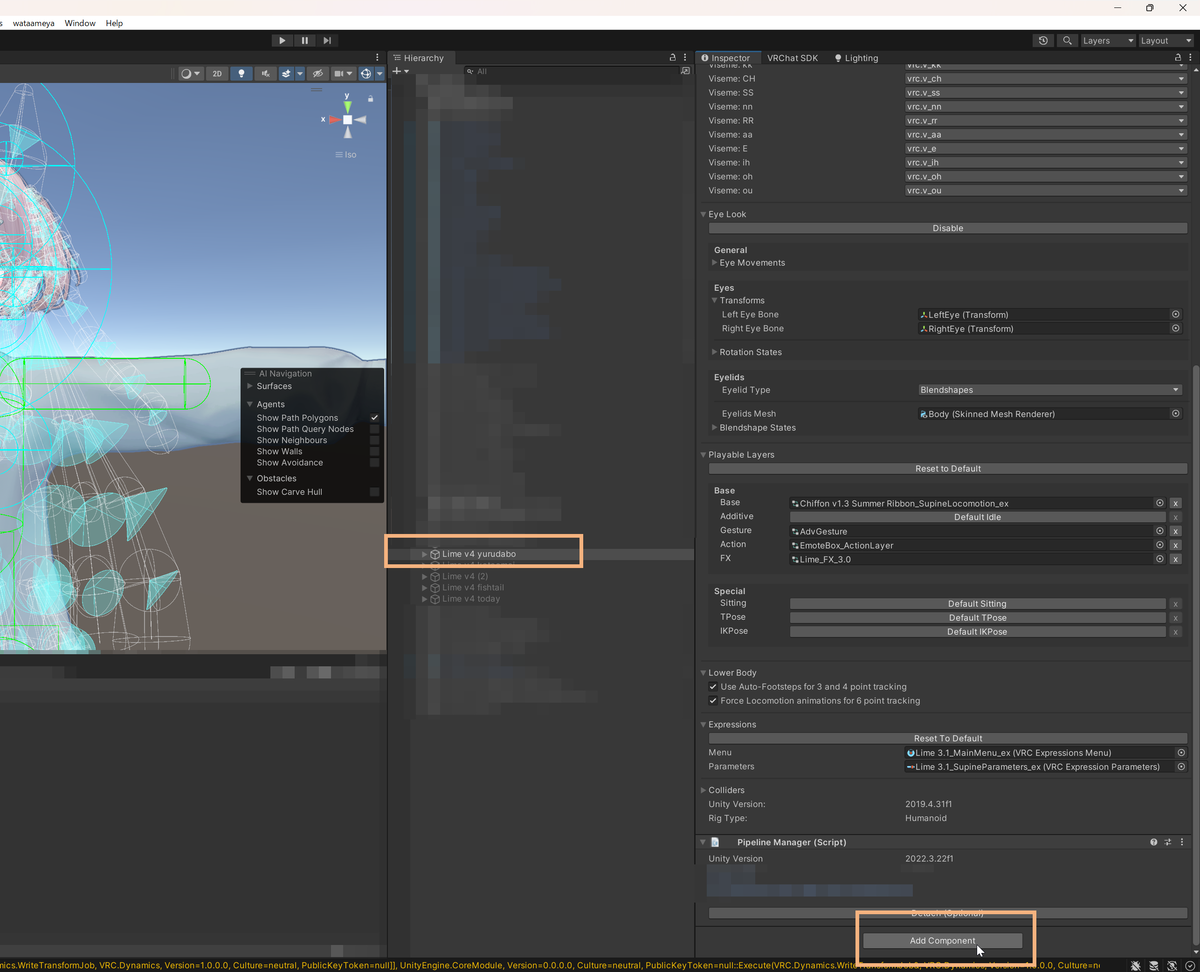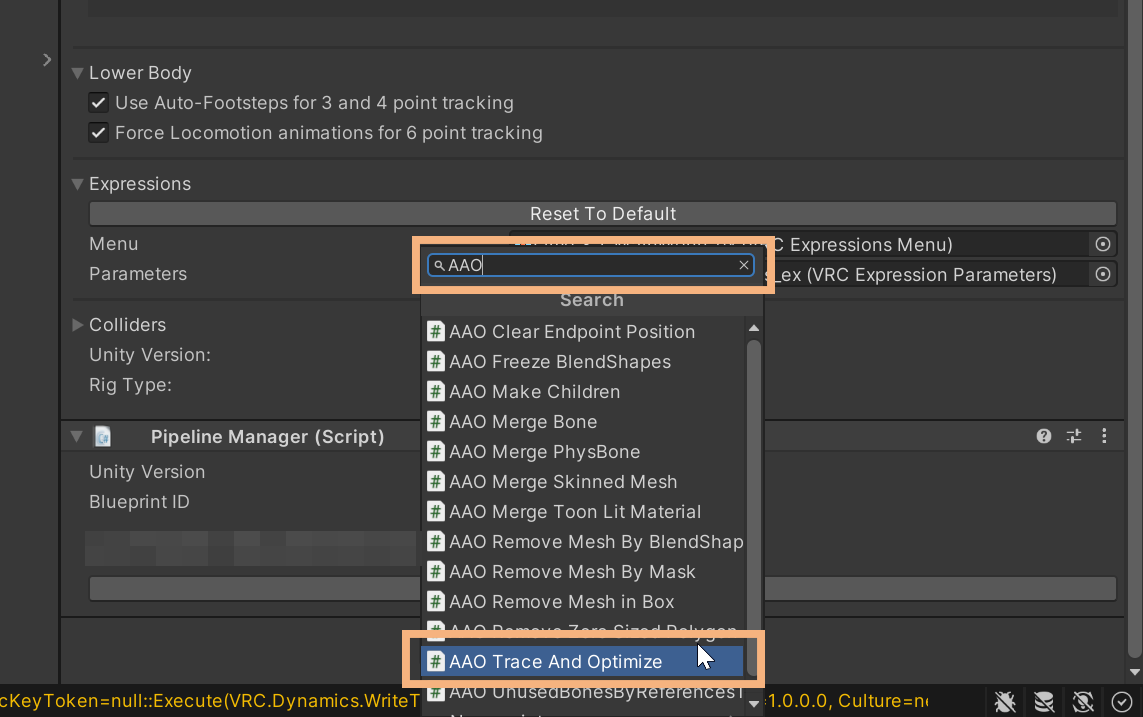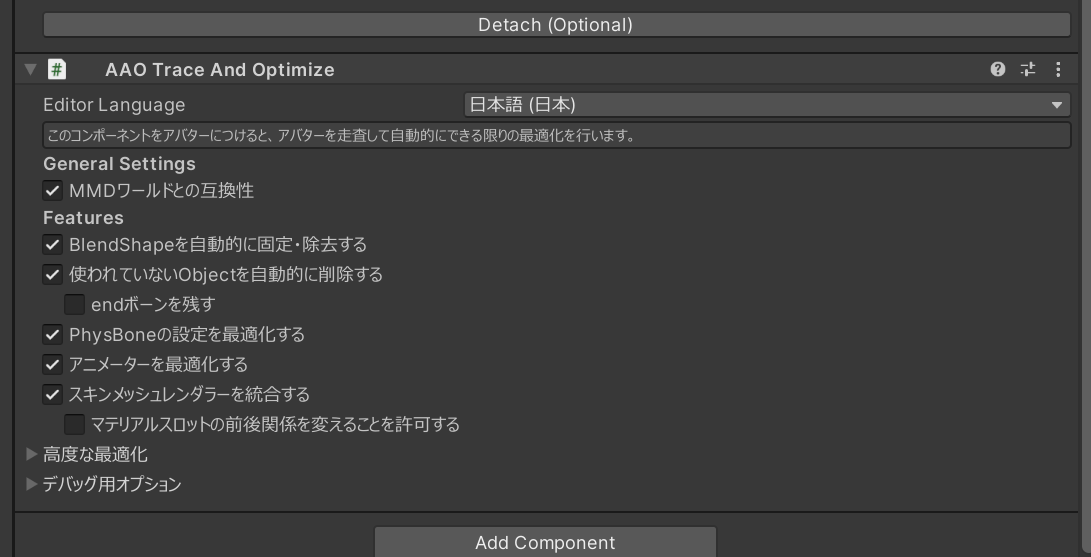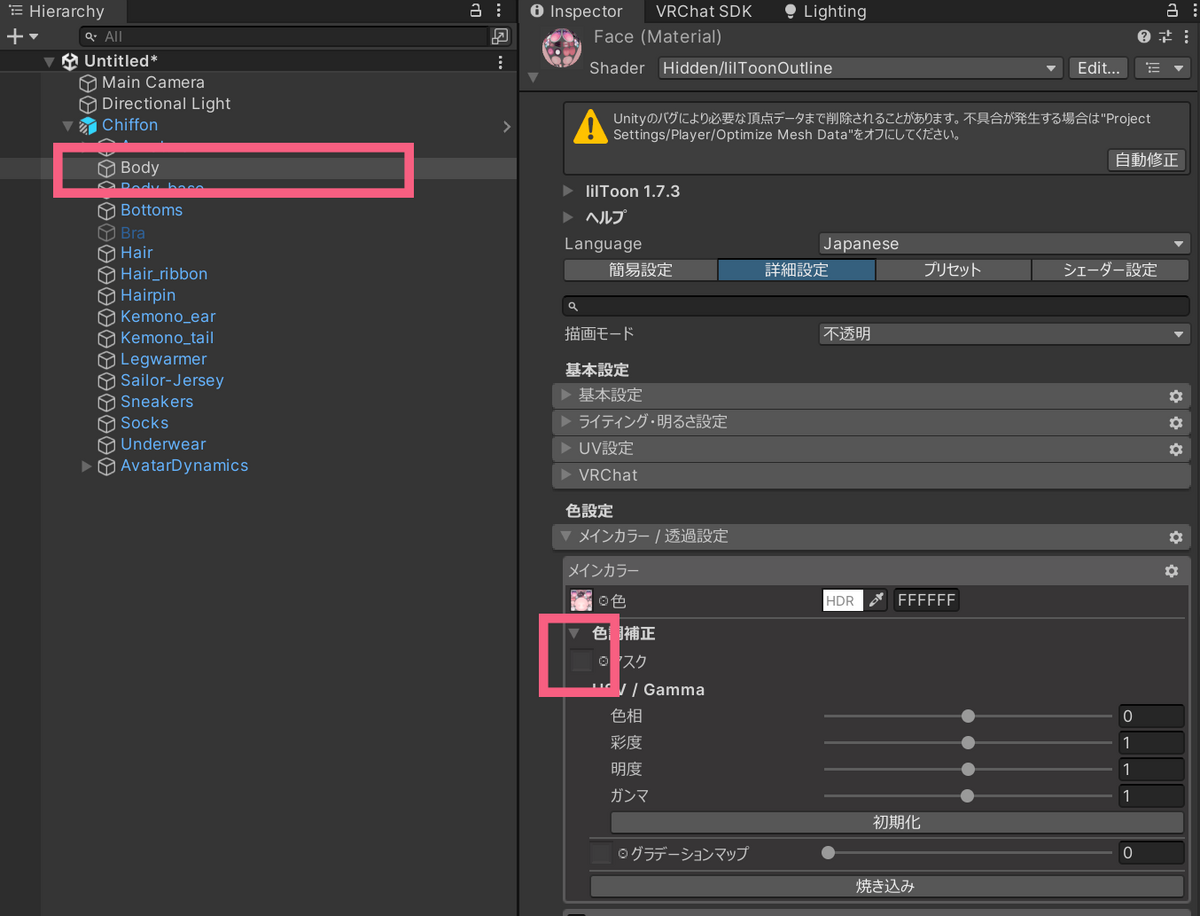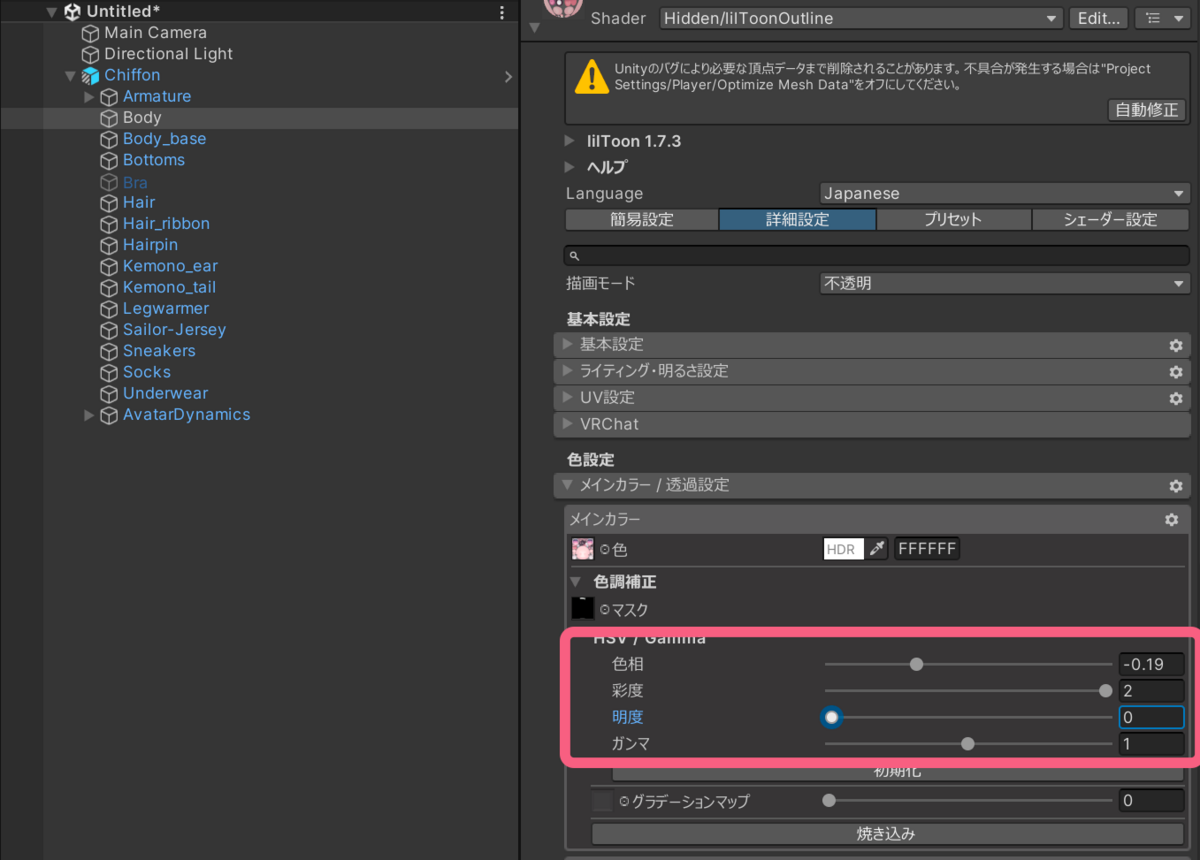VRChatのキャッシュサイズを変更する方法を説明する。
キャッシュサイズを変更すると何が嬉しいのか
キャッシュとはダウンロードしたワールドやアバターのデータを一時的に保存する機構を指す。1度ダウンロードしたデータはキャッシュファイルとして保存される。データをダウンロードするより、キャッシュデータを読み込んだ方が早いため、データがキャッシュされていればアバターやワールドの読み込みが早くなる。
一方でキャッシュデータはストレージ(SSD・HDD)の領域を消費するため、ストレージの空き領域が少ない場合キャッシュサイズを小さくした方がストレージの領域を有効活用できる。一方でネットワークの速度が遅い場合、キャッシュサイズを大きくしたほうがキャッシュヒット率が上がり、データをダウンロードする時間を省略できる可能性が上がる。
VRChatのデフォルトでは20GBで設定されているので、自分のパソコンや回線環境と相談して値を変更して欲しい。
やり方
C:\Users\%UserName%\AppData\LocalLow\VRChat\VRChat に config.json を作成する。
%UserName% はVRChatをしているパソコンのユーザ名を指す。
config.jsonに以下の内容を記入する。
{ "cache_size": 20 }
20の値を任意の数字に変更して保存。単位はGB。すでにVRChatが起動しているなら再起動する。
エクスプローラで表示をするとこんな感じになる。
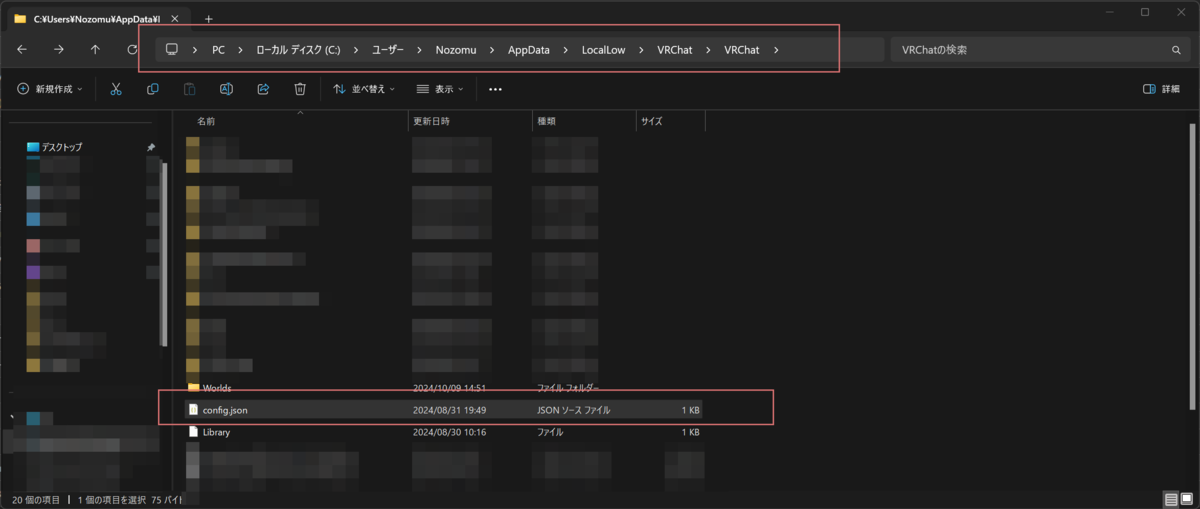
ちなみに私はキャッシュファイル用に中古のM.2 SSDを導入して128GBの領域を割り当てている。
これ以外にもキャッシュの有効期間やキャッシュの保存先も変更できので、ドキュメントを確認して設定すると良いことがあるかもしれない。 docs.vrchat.com
おしまい